如何使用樹莓派制作智能小車
這篇文章將為大家詳細講解有關如何使用樹莓派制作智能小車,小編覺得挺實用的,因此分享給大家做個參考,希望大家閱讀完這篇文章后可以有所收獲。
成都創新互聯公司憑借在網站建設、網站推廣領域領先的技術能力和多年的行業經驗,為客戶提供超值的營銷型網站建設服務,我們始終認為:好的營銷型網站就是好的業務員。我們已成功為企業單位、個人等客戶提供了網站設計制作、成都網站設計服務,以良好的商業信譽,完善的服務及深厚的技術力量處于同行領先地位。
電影里,時不時地可以看到一些這樣的場景,一輛小車,上面裝有攝像頭,這輛小車可以通過電腦或都是手機進行遠程遙控,車上攝像頭拍到的畫面,可以實時地顯示在電腦或手機上,就像下圖這樣。

沒有接觸過這方面的朋友或許會覺得這是一門很高大上的技術活,其實,并不然,這種小車做起來其實很簡單。那么,這樣子的小車,需要怎么去做呢?
其實,我們只需要準備一塊控制小車的電路板(開發板),2到4個電機(馬達)、小車架子一個、攝像頭以及攝像頭云臺一個,以上這些基礎配件,然后對開發板進行編程、控制就可以了,整 體硬件成本加起來不到500塊錢。
** 開發板:**
開發板有很多種,比如51單片機、樹莓派、STM32、Arduino、micro:bit等等,都可以做為小車的控制板,我使用的是樹莓派開發板,然后,可持樹莓派有很多版本、型號,最便宜的樹莓派zero 68元就可以買到,不過不建議買這種,沒有網卡,需要另外買網線模塊,我使用的是樹莓派3B,價格220元,帶有無線和有線網卡,還帶有藍牙。

**小車架子:**某寶上有很多這種車架子,各式各樣的,只需要在某寶上搜索“智能小車”就能找到,帶上馬達一整套,也就五六十塊錢。

**攝像頭+云臺:**某寶上也是一搜一大堆,比如我下面用的那個,45塊錢。

配件準備好了,就是給小車的開發板裝系統,然后對小車進行編程控制。
小車的控制最主要有兩方面的控制,一個是小車的前后左右的運動控制,一個是攝像頭的拍攝、上下左右轉運的控制。
小車的前后左右控制:
#-*- coding:UTF-8 -*- import RPi.GPIO as GPIO import time #小車電機引腳定義 LeftIn1 = 20 LeftIn2 = 21 LeftSpeed = 16 RightIn1 = 19 RightIn2 = 26 RightSpeed = 13 #設置GPIO口為BCM編碼方式 GPIO.setmode(GPIO.BCM) #忽略警告信息 GPIO.setwarnings(False) #電機引腳初始化操作 def car_init(): global pwm_LeftSpeed global pwm_RightSpeed global delaytime GPIO.setup(LeftSpeed,GPIO.OUT,initial=GPIO.LOW) GPIO.setup(LeftIn1,GPIO.OUT,initial=GPIO.LOW) GPIO.setup(LeftIn2,GPIO.OUT,initial=GPIO.LOW) GPIO.setup(RightSpeed,GPIO.OUT,initial=GPIO.LOW) GPIO.setup(RightIn1,GPIO.OUT,initial=GPIO.LOW) GPIO.setup(RightIn2,GPIO.OUT,initial=GPIO.LOW) #設置pwm引腳和頻率為2000hz pwm_LeftSpeed = GPIO.PWM(LeftSpeed, 2000) pwm_RightSpeed = GPIO.PWM(RightSpeed, 2000) pwm_LeftSpeed.start(0) pwm_RightSpeed.start(0) #小車前進 def run(delaytime): GPIO.output(LeftIn1, GPIO.HIGH) GPIO.output(LeftIn2, GPIO.LOW) GPIO.output(RightIn1, GPIO.HIGH) GPIO.output(RightIn2, GPIO.LOW) pwm_LeftSpeed.ChangeDutyCycle(80) pwm_RightSpeed.ChangeDutyCycle(80) time.sleep(delaytime) #小車后退 def back(delaytime): GPIO.output(LeftIn1, GPIO.LOW) GPIO.output(LeftIn2, GPIO.HIGH) GPIO.output(RightIn1, GPIO.LOW) GPIO.output(RightIn2, GPIO.HIGH) pwm_LeftSpeed.ChangeDutyCycle(80) pwm_RightSpeed.ChangeDutyCycle(80) time.sleep(delaytime) #小車左轉 def left(delaytime): GPIO.output(LeftIn1, GPIO.LOW) GPIO.output(LeftIn2, GPIO.LOW) GPIO.output(RightIn1, GPIO.HIGH) GPIO.output(RightIn2, GPIO.LOW) pwm_LeftSpeed.ChangeDutyCycle(80) pwm_RightSpeed.ChangeDutyCycle(80) time.sleep(delaytime) #小車右轉 def right(delaytime): GPIO.output(LeftIn1, GPIO.HIGH) GPIO.output(LeftIn2, GPIO.LOW) GPIO.output(RightIn1, GPIO.LOW) GPIO.output(RightIn2, GPIO.LOW) pwm_LeftSpeed.ChangeDutyCycle(80) pwm_RightSpeed.ChangeDutyCycle(80) time.sleep(delaytime) #小車原地左轉 def spin_left(delaytime): GPIO.output(LeftIn1, GPIO.LOW) GPIO.output(LeftIn2, GPIO.HIGH) GPIO.output(RightIn1, GPIO.HIGH) GPIO.output(RightIn2, GPIO.LOW) pwm_LeftSpeed.ChangeDutyCycle(80) pwm_RightSpeed.ChangeDutyCycle(80) time.sleep(delaytime) #小車原地右轉 def spin_right(delaytime): GPIO.output(LeftIn1, GPIO.HIGH) GPIO.output(LeftIn2, GPIO.LOW) GPIO.output(RightIn1, GPIO.LOW) GPIO.output(RightIn2, GPIO.HIGH) pwm_LeftSpeed.ChangeDutyCycle(80) pwm_RightSpeed.ChangeDutyCycle(80) time.sleep(delaytime) #小車停止 def brake(delaytime): GPIO.output(LeftIn1, GPIO.LOW) GPIO.output(LeftIn2, GPIO.LOW) GPIO.output(RightIn1, GPIO.LOW) GPIO.output(RightIn2, GPIO.LOW) pwm_LeftSpeed.ChangeDutyCycle(80) pwm_RightSpeed.ChangeDutyCycle(80) time.sleep(delaytime)
攝像頭控制有兩部分,一是拍攝、二是云臺轉動。
**攝像頭的拍攝:**拍攝部分,我使用的是mjpg-streamer,這個工具可以把小車上的攝像頭當作遠程攝像頭(Web Camera)使用,安裝的方式也很簡單:
#安裝必要的庫 sudo apt-get update sudo apt-get install libjpeg8-dev sudo apt-get install imagemagick sudo apt-get install libv4l-dev sudo apt-get autoremove cmake sudo apt-get install cmake
必要庫安裝好后,下載mjpg-streamer到樹莓派上,并執行編譯即可:
cd mjpg-streamer/mjpg-streamer-experimental make all sudo make install
通過以上操作,就可以啟動攝像頭了:
#運行mjpg-streamer ./mjpg_streamer -i "./input_uvc.so" -o "./output_http.so -w ./www"
攝像頭啟動后,可以在局域網內的任何一臺電腦上使用瀏覽器輸入:http://樹莓派IP:8080/?action=stream 即可看到攝像頭拍到的畫面。
**云臺控制:**云臺的主是對控制上下和左右的兩舵機進行編碼控制:
import RPi.GPIO as GPIO
import time
import pygame
#舵機引腳定義
ServoUpDownPin = 9
ServoLeftRightPin = 11
#設置GPIO口為BCM編碼方式
GPIO.setmode(GPIO.BCM)
#忽略警告信息
GPIO.setwarnings(False)
#初始化上下左右角度為90度
ServoLeftRightPos = 90
ServoUpDownPos = 90
def init():
global pwm_UpDownServo
global pwm_LeftRightServo
GPIO.setup(ServoUpDownPin, GPIO.OUT)
GPIO.setup(ServoLeftRightPin, GPIO.OUT)
#設置舵機的頻率和起始占空比
pwm_UpDownServo = GPIO.PWM(ServoUpDownPin, 50)
pwm_LeftRightServo = GPIO.PWM(ServoLeftRightPin, 50)
pwm_UpDownServo.start(0)
pwm_LeftRightServo.start(0)
#攝像頭舵機左右旋轉到指定角度
def leftrightservo_appointed_detection(pos):
for i in range(1):
pwm_LeftRightServo.ChangeDutyCycle(2.5 + 10 * pos/180)
time.sleep(0.02) #等待20ms周期結束
pwm_LeftRightServo.ChangeDutyCycle(0) #歸零信號
#攝像頭舵機上下旋轉到指定角度
def updownservo_appointed_detection(pos):
for i in range(1):
pwm_UpDownServo.ChangeDutyCycle(2.5 + 10 * pos/180)
time.sleep(0.02) #等待20ms周期結束
pwm_UpDownServo.ChangeDutyCycle(0) #歸零信號
#攝像頭舵機向上運動
def servo_up():
global ServoUpDownPos
pos = ServoUpDownPos
updownservo_appointed_detection(pos)
#time.sleep(0.05)
pos +=0.7
ServoUpDownPos = pos
if ServoUpDownPos >= 180:
ServoUpDownPos = 180
#攝像頭舵機向下運動
def servo_down():
global ServoUpDownPos
pos = ServoUpDownPos
updownservo_appointed_detection(pos)
#time.sleep(0.05)
pos -= 0.7
ServoUpDownPos = pos
if ServoUpDownPos <= 45:
ServoUpDownPos = 45
#攝像頭舵機向左運動
def servo_left():
print("servo_left")
global ServoLeftRightPos
pos = ServoLeftRightPos
leftrightservo_appointed_detection(pos)
#time.sleep(0.10)
pos += 0.7
ServoLeftRightPos = pos
print('ServoLeftRightPos:',ServoLeftRightPos)
if ServoLeftRightPos >= 180:
ServoLeftRightPos = 180
#攝像頭舵機向右運動
def servo_right():
global ServoLeftRightPos
pos = ServoLeftRightPos
leftrightservo_appointed_detection(pos)
#time.sleep(0.10)
pos -= 0.7
ServoLeftRightPos = pos
if ServoLeftRightPos <= 0:
ServoLeftRightPos = 0
#所有舵機歸位
def servo_init():
servoflag = 0
servoinitpos = 90
if servoflag != servoinitpos:
updownservo_appointed_detection(servoinitpos)
leftrightservo_appointed_detection(servoinitpos)
time.sleep(0.5)
pwm_LeftRightServo.ChangeDutyCycle(0) #歸零信號
pwm_UpDownServo.ChangeDutyCycle(0) #歸零信號
#舵機停止
def servo_stop():
pwm_LeftRightServo.ChangeDutyCycle(0) #歸零信號
pwm_UpDownServo.ChangeDutyCycle(0) #歸零信號對小車的控制編程完成后,最后我們使用WebSocket遠程連接小車,發送相關的控制命令,就可以使用電腦或手機遠程控制小車了。

關于“如何使用樹莓派制作智能小車”這篇文章就分享到這里了,希望以上內容可以對大家有一定的幫助,使各位可以學到更多知識,如果覺得文章不錯,請把它分享出去讓更多的人看到。
網頁題目:如何使用樹莓派制作智能小車
鏈接地址:http://m.kartarina.com/article28/pihjjp.html
成都網站建設公司_創新互聯,為您提供ChatGPT、外貿網站建設、定制網站、網站策劃、外貿建站、服務器托管
聲明:本網站發布的內容(圖片、視頻和文字)以用戶投稿、用戶轉載內容為主,如果涉及侵權請盡快告知,我們將會在第一時間刪除。文章觀點不代表本網站立場,如需處理請聯系客服。電話:028-86922220;郵箱:631063699@qq.com。內容未經允許不得轉載,或轉載時需注明來源: 創新互聯
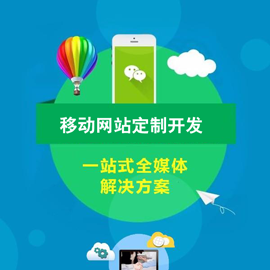
- 定制網站建設概括 2016-10-12
- 解答:模板網站和定制網站客戶如何選擇呢? 2016-10-29
- 成都定制網站的維護工作至關重要 2022-07-04
- 模板建站、智能(自助)建站、定制網站建設利弊有哪些 2021-07-01
- 成都婚紗和服裝定制網站設計需要注意些什么? 2016-09-08
- 選擇定制網站的絕對優勢表現在哪里 2016-09-07
- 成都網站建設高端定制網站的要素是什么? 2015-01-17
- 模板網站與定制網站存在的五大區別 2022-08-07
- 定制網站注意事項!新手須知! 2023-04-11
- 定制網站建設需要解決的問題 如何在創新中獲得用戶認可 2016-08-10
- 定制網站和模板網站有什么區別 2015-12-04
- 企業定制網站是在定制什么? 2023-03-17